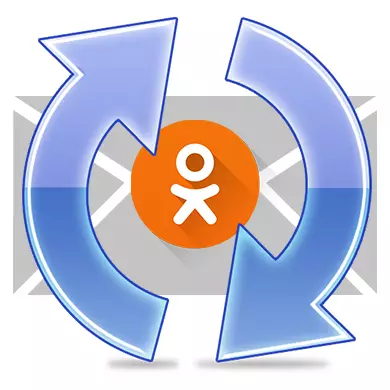
အကယ်. သင်သည်လိုအပ်သောစာပေးစာယူကိုမတော်တဆဖျက်မိလျှင်၎င်းကိုပြန်လည်ထူထောင်နိုင်သော်လည်း၎င်းသည်အခက်အခဲများရှိသည်။ အခြားလူမှုရေးကွန်ရက်များနှင့်မတူဘဲအတန်းဖော်များတွင် "restore" function မရှိပါ။ ၎င်းကိုစာကိုဖယ်ရှားသည့်အခါအဆိုပြုထားသည်။
အတန်းဖော်များတွင်စာကိုဖယ်ရှားခြင်းလုပ်ငန်းစဉ်
သင်ကိုယ်တိုင်သာဖျက်လိုက်သောစာလုံးများနှင့်ဆန့်ကျင်ဘက်ဖြစ်သော "Delete" ခလုတ်ကိုနှိပ်သောအခါမှတ်မိသင့်သည်။ Interlocutor နှင့် Social Network ဆာဗာများ၌ဝေးလံခေါင်သီသောစာပေးစာယူခြင်းနှင့် / သို့မဟုတ်သတင်းစကားသည်လာမည့်လများ၌မည်သည့်ကိစ္စတွင်မဆိုဆက်လက်ဆက်သွယ်မှုနှင့် / သို့မဟုတ်သတင်းစကားဆက်ရှိနေလိမ့်မည်, ထို့ကြောင့်သူတို့ကိုပြန်ရန်ခက်ခဲလိမ့်မည်မဟုတ်ပါ။နည်းလမ်း 1: Interlocutor ကိုအယူခံဝင်
ဤကိစ္စတွင်, သင်သည်မတော်တဆဖျက်ခြင်း၏စာပေးစာယူ၏တစ်စိတ်တစ်ပိုင်းကိုပေးပို့ရန်အတွက်သင်၏အပြန်အလှန်ဆွေးနွေးမှုကိုတောင်းဆိုရန်လိုအပ်သည်။ ဤနည်းလမ်း၏တစ်ခုတည်းသောအနုတ်မှာအပြန်အလှန်ဆွေးနွေးခြင်းသည်အကြောင်းပြချက်အချို့ကိုရည်ညွှန်းခြင်း,
နည်းလမ်း 2. နည်းပညာပံ့ပိုးမှုရယူခြင်း
ဤနည်းလမ်းသည် 100% ရလဒ်များကိုအာမခံသည်။ သို့သော်နည်းပညာပံ့ပိုးမှုသည်သင်၏စိုးရိမ်ပူပန်မှုများအတွက်သင်၏ (ရက်အနည်းငယ်) ကိုစောင့်ဆိုင်းရန်လိုသည်။ စာပေးစာယူအချက်အလက်ကိုပြန်ယူရန်ဤအထောက်အပံ့ကိုစာတစ်စောင်ပို့ရန်လိုအပ်လိမ့်မည်။
ပံ့ပိုးမှုဖြင့်ထောက်ခံမှုညွှန်ကြားချက်သည်ဤပုံစံနှင့်တူသည်။
- ဆိုက်၏ညာဘက်အပေါ်ထောင့်ရှိသင်၏ Avatar ၏သမ်းနေးကိုနှိပ်ပါ။ drop-down menu တွင်အကူအညီကိုရွေးချယ်ပါ။
- ရှာဖွေရေးဘားတွင် "ပံ့ပိုးမှုမည်သို့ဆက်သွယ်ရမည်" Vite
- အတန်းဖော်များပူးတွဲပါကညွှန်ကြားချက်များကိုဖတ်ပါ, အကြံပြုထားသောလင့်ခ်သို့သွားပါ။
- "အယူခံဝင်ရန်ရည်ရွယ်ချက်" ဟူသောပုံစံဖြင့်ကျွန်ုပ်၏ပရိုဖိုင်းကိုရွေးချယ်ပါ။ "ခေါင်းစဉ်အခင်းအကျင်း" လယ်ပြင်ဖြည့်လို့မရပါဘူး။ ထို့နောက်သင်၏ဆက်သွယ်ရန်အီးမေးလ်လိပ်စာကိုစွန့်ခွာပြီးသင်ကိုယ်တိုင်ဝင်ရန်လိုအပ်သည့်နေရာ၌ပံ့ပိုးမှု 0 န်ဆောင်မှု 0 န်ထမ်းများအားအခြားအသုံးပြုသူနှင့်ဆက်သွယ်မှုကိုပြန်လည်ပေးဆပ်ရန် (အသုံးပြုသူရည်ညွှန်းချက်ကိုသတ်မှတ်ရမည်) ကိုတောင်းခံပါ။
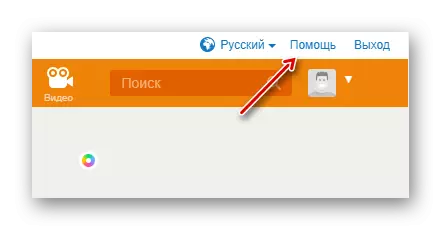
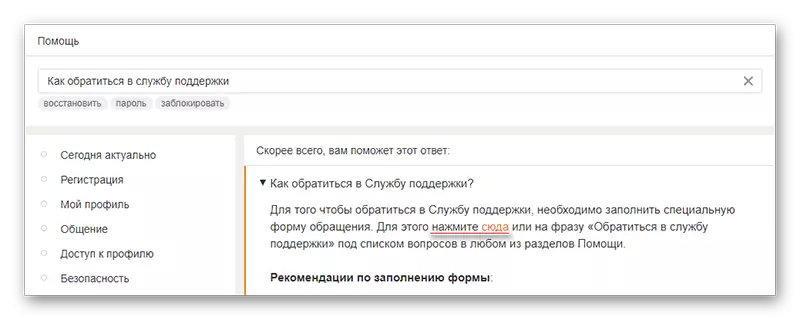
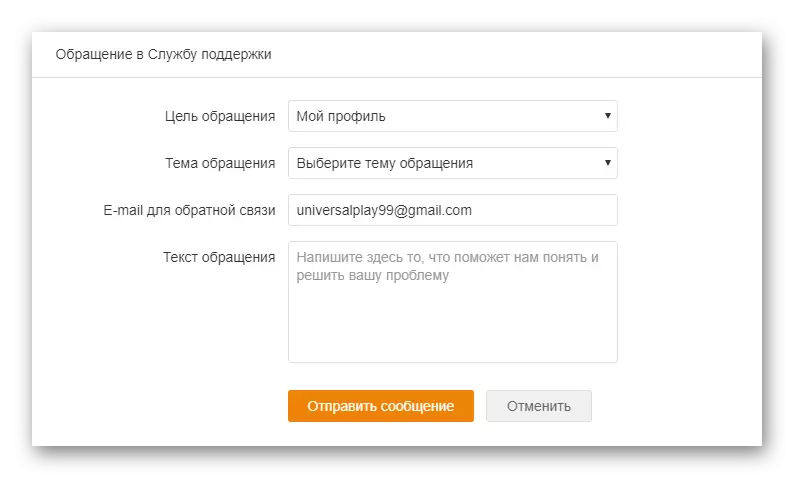
ဆိုက်၏စည်းမျဉ်းစည်းကမ်းများတွင်သုံးစွဲသူ၏ပဏာမခြေလှမ်းပေါ်တွင်စာပေးစာယူသည်မဖြစ်နိုင်ပါ။ သို့သော်ပံ့ပိုးမှု 0 န်ဆောင်မှု, အကယ်. သင်ကသူမအား၎င်းကိုမေးမြန်းပါကမက်ဆေ့ခ်ျများပြန်ပို့ရန်ကူညီနိုင်သည်, သို့သော်၎င်းတို့ကိုမကြာသေးမီကဖယ်ရှားပစ်ရန်ဖြစ်သည်။
Method 3: စာဖြင့်အရန်ကူးခြင်း
စာပေးစာယူကိုမဖျက်မချင်းစာတိုက်ပုံးဖြင့်သင်၏အကောင့်သို့သင်၏အကောင့်နှင့်ချိတ်ဆက်မှုမရှိပါကဤနည်းလမ်းသည်သက်ဆိုင်လိမ့်မည်။ မေးလ်ချိတ်ဆက်မထားဘူးဆိုရင်, ပြီးတော့အက္ခရာတွေပျောက်ကွယ်သွားလိမ့်မယ်။
အောက်ပါညွှန်ကြားချက်များအတိုင်းမေးလ်အတန်းဖော်များရှိအကောင့်တစ်ခုနှင့်ချိတ်ဆက်နိုင်သည် -
- သင်၏ပရိုဖိုင်း၏ "ချိန်ညှိချက်များ" သို့သွားပါ။ သင်၏စာမျက်နှာရှိ "More" ခလုတ်ကိုသုံးရန်နှင့် Drop-down menu တွင် "နောက်ထပ်" ခလုတ်ကိုသုံးပါ။ "Settings" ကိုရွေးချယ်ပါ။ Avatar အောက်ရှိသက်ဆိုင်ရာအချက်ကိုသင်သာရိုးရှင်းစွာနှိပ်ပါ။
- ဘယ်ဘက်ခြမ်းတွင်အသိပေးချက်များကိုရွေးချယ်ပါ။
- သင်မေးလ်မချည်သေးပါက၎င်း၏ချည်နှောင်ခြင်းအတွက်သင့်လျော်သောလင့်ခ်ကိုနှိပ်ပါ။
- ဖွင့်လှစ်သော 0 င်းဒိုးတွင်သင်၏စာမျက်နှာမှစကားဝှက်ကိုအတန်းဖော်များနှင့်လက်ရှိအီးမေးလ်လိပ်စာဖြင့်ရေးပါ။ ၎င်းသည်လုံးဝလုံခြုံစိတ်ချရပြီးသင်၏ကိုယ်ရေးကိုယ်တာအချက်အလက်များကိုထိန်းသိမ်းစောင့်ရှောက်ရန်သင်စိတ်မပူပါနဲ့။ အဲဒီအစား 0 န်ဆောင်မှုက code ကိုအတည်ပြုပြီးပါလိမ့်မယ်တဲ့ဖုန်းကို 0 င်ရောက်ဖို့သင့်ကိုတောင်းဆိုနိုင်ပါတယ်။
- ယခင်စာပိုဒ်တွင်ဖော်ပြထားသောစာတိုက်ပုံးကိုရိုက်ထည့်ပါ။ အတန်းဖော်များထံမှသက်ဝင်စေမည့်အရာနှင့်အတူစာတစ်စောင်ရှိသင့်သည်။ ၎င်းကိုဖွင့ ်. တင်ပြသည့်လိပ်စာသို့သွားပါ။
- အီးမေးလ်လိပ်စာကိုအတည်ပြုပြီးနောက် settings နှင့်အတူစာမျက်နှာကို restart လုပ်ပါ။ မေးလ်အတွက် Advanced Alert Settings ၏ပစ္စည်းများကိုကြည့်ရှုရန်သင့်အတွက်လိုအပ်သည်။ ဤသို့မေးလ်ကိုဤသို့ချိတ်ဆက်ထားပြီးပါကဤအချက် 5 ချက်ကိုကျော်သွားနိုင်သည်။
- "ပြောပြပါ" ပိတ်ပင်တားဆီးမှုတွင် "ပို့စ်အသစ်များ" ၏ရှေ့မှောက်၌အမှတ်အသားတစ်ခုထားပါ။ အမှတ်အသားသည် "အီးမေးလ်" အောက်တွင်ရှိသည်။
- "Save" ကိုနှိပ်ပါ။
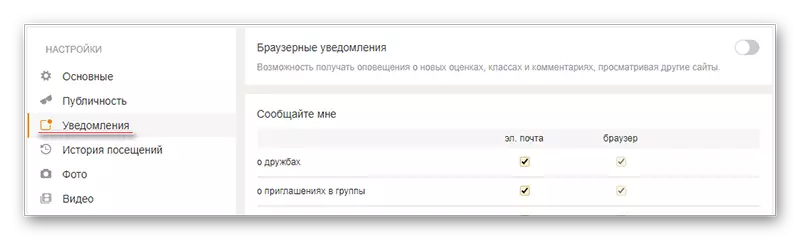
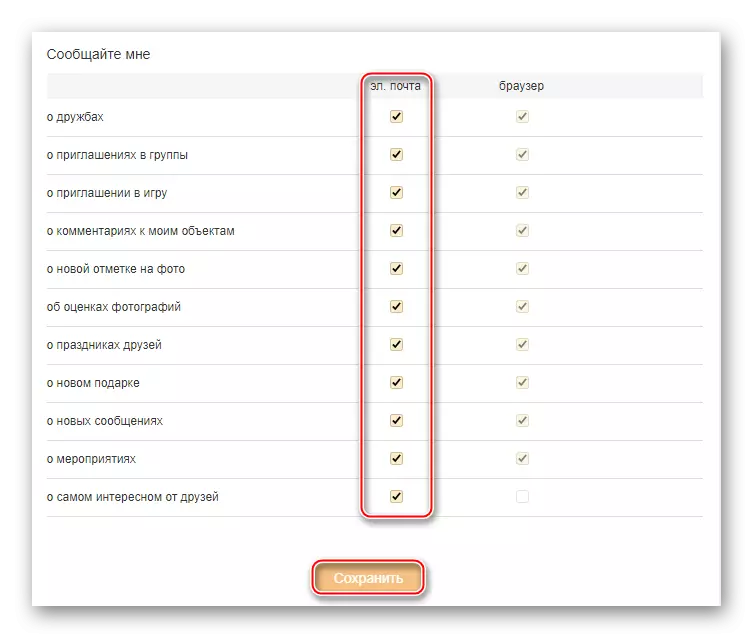
ထို့နောက်မက်ဆေ့ခ်ျများပေးပို့ခြင်းအားလုံးကိုသင်၏စာသို့ပုံတူပွားလိမ့်မည်။ အကယ်. ၎င်းတို့ကို 0 က်ဘ်ဆိုက်တွင်မတော်တဆဖယ်ရှားခံရပါက၎င်းတို့၏မိတ္တူများကိုအတန်းဖော်များမှလာသည့်စာများဖြင့်ဖတ်နိုင်သည်။
Method 4: ဖုန်းစာပေးစာယူကိုပြန်လည်ထူထောင်ခြင်း
အကယ်. သင်သည်မိုဘိုင်း application ကိုအသုံးပြုနေပါက၎င်းကိုပေးပို့ရန်သို့မဟုတ်ဆိုက်၏နည်းပညာပံ့ပိုးမှုသို့ရေးရန်သင်၏ Interlocutor ကိုဆက်သွယ်ပါကအဝေးမှမက်ဆေ့ခ်ျကိုပြန်ပို့နိုင်သည်။
မိုဘိုင်း application မှပံ့ပိုးမှုဝန်ဆောင်မှုနှင့်ဆက်သွယ်မှုကိုသွားရန်ဤအဆင့်ဆင့်ညွှန်ကြားချက်ကိုသုံးပါ။
- မျက်နှာပြင်၏ဘယ်ဘက်ခြမ်းရှိဝှက်ထားသောကုလားကာကိုလျှောပါ။ ဤသို့ပြုလုပ်ရန်, လက်ဝဲဘက်ခြမ်းမှလက်ဝဲဘက်မှလက်ဝဲဘက်မှလက်ျာဘက်မှလက်ျာဘက်သို့သွားပါ။ ကုလားကာတွင်တည်ရှိသောမီနူးများတွင် "ရေးဆွဲသူများကိုရေးရန်" ကိုရှာပါ။
- "အယူခံဝင်ရန်ရည်ရွယ်ချက်" တွင် "ကျွန်ုပ်၏ပရိုဖိုင်" ကိုထည့်သွင်းပါ, "ခေါင်းစဉ်ခေါင်းစဉ်" တွင် "Topic ခေါင်းစဉ်" တွင် "The Topic ပြ problems နာ" ကို "Message" ပစ္စည်းများသို့မဖိတ်ခေါ်ပါ။
- တုံ့ပြန်ချက်အတွက်သင်၏အီးမေးလ်လိပ်စာကိုချန်ထားပါ။
- စာပေးစာယူတစ်ခုသို့မဟုတ်၎င်း၏အစိတ်အပိုင်းတစ်ခုအတွက်တောင်းသောနည်းပညာပံ့ပိုးမှုဆီသို့စာတစ်စောင်ရေးပါ။ စာတွင်သင်သည်တွေ့ဆုံဆွေးနွေးမှုကိုပြန်ပို့လိုသောလူ၏ပရိုဖိုင်းကိုလင့်ခ်ကိုသတ်မှတ်ရမည်။
- "Send" ကိုနှိပ်ပါ။ ယခုသင်သည်သူတို့၏ညွှန်ကြားချက်များအရထောက်ခံမှုမှတုန့်ပြန်မှုမှတုန့်ပြန်မှုကိုစောင့်ဆိုင်းရန်ကျန်ရစ်ခဲ့ပြီ။
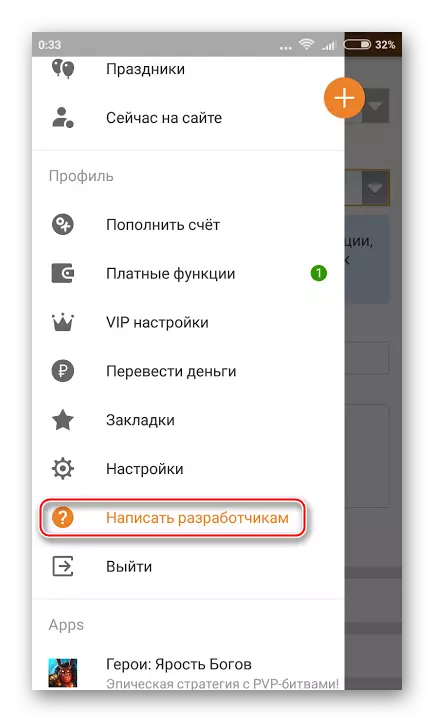
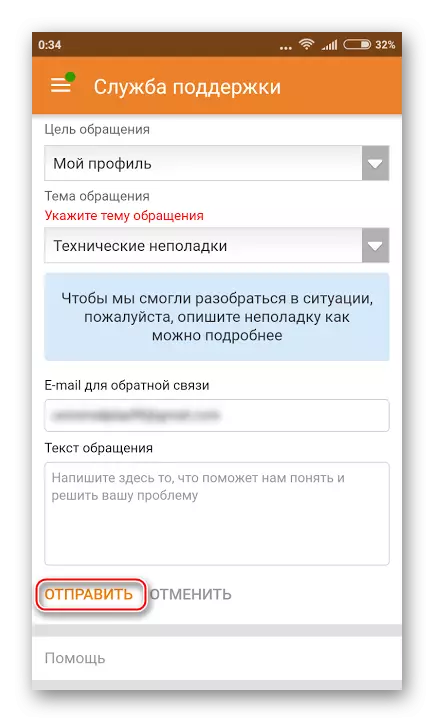
တရားဝင်ဝေးလံခေါင်ဖျားသောမက်ဆေ့ခ်ျများပြန်လည်မရရှိနိုင်သည့်အချက်ကိုရှိသော်လည်း၎င်းကိုလုပ်ရန်ကွက်ကွက်ကွင်းကွင်းများကိုသုံးနိုင်သည်။ သို့သော် အကယ်. သင်သည်သတင်းစကားကိုအချိန်ကြာမြင့်စွာဖျက်လိုက်လျှင်ယခုကျွန်ုပ်တို့ပြန်လည်ထူထောင်ရန်ဆုံးဖြတ်ခြင်းကိုသတိရရန်သတိရသင့်သည်။
